Montaj Görselleştirme sekmesinde, değeri bir bileşenden diğerine düzensiz artışlarla değişen, Kütle veya Hacim gibi sayısal bir özelliği görselleştirmenize yardımcı olması için, bir renkten başkasına kademe kademe karışan bir spektrum kullanabilirsiniz.
Montajı görselleştirmek için:
-
Montaj Görselleştirme sekmesinde
 , bileşenleri bu özelliğe göre sıralamak için bir sütun üstbilgisine tıklayın.
, bileşenleri bu özelliğe göre sıralamak için bir sütun üstbilgisine tıklayın.
-
Bölmenin sol kısmında, renk spektrumunu etkinleştirmek için dikey çubuğu tıklayın.
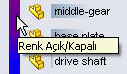
Dikey çubuk kırmızıdan maviye renk spektrumunu görüntüler. Grafik alanında, Montaj Görselleştirme bölmesinde her bileşen ona bitişik renge değişir. Renkler, her bileşen için özelliğin göreli değerini yansıtır.
Sıralama hiyerarşisinde birden fazla özellik varsa, renkler en soldaki sıralama özelliğine karşılık gelir.
-
Spektruma başka bir renk eklemek için:
-
Dikey çubuğun solundaki boş alanı tıklayın.

- Renk iletişim kutusunda, başka bir renk seçin ve Tamam öğesine tıklayın.
Spektruma başka bir kaydırıcı eklenir. Parçaların rengi grafik alanında değişir.
Spektrumdaki renk dağılımını değiştirmek için renk kaydırıcıyı yukarı ve aşağı hareket ettirin. Bir renk kaydırıcıya sağ tıklayın ve onun rengini değiştirin veya onu silin. Orijinal iki kaydırıcıya dönmek için, herhangi bir kaydırıcıya sağ tıklayın ve Tümünü sıfırla'yı tıklayın.
-
Sütun üstbilgilerinin altında, yatay çubuğu aşağı sürükleyin ve gizlemek istediğiniz bileşenlerin altına konumlandırın.
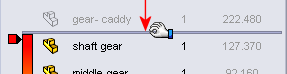
Grafik alanında, çubuğun üzerindeki bileşenler gizlidir.
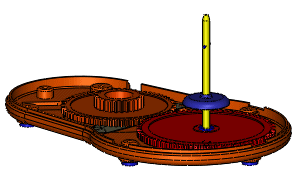
-
Listenin alt kısmında, yatay çubuğu yukarı sürükleyin ve gizlemek istediğiniz bileşenlerin üzerinde konumlandırın.

Grafik alanında, çubuğun altındaki bileşenler gizlidir. Spektrum görünür bileşenleri ayarlayarak, bileşenlerin göreli değerlerini gösterir.

Bir çubuğu orijinal konumuna döndürmek için, ona sağ tıklayın ve Yukarı Geri Dön veya Sona Geri Dön öğesine tıklayın.
- Montaj Görselleştirme ayarlarını kaydetmek için montajı kaydedin.